Как удалить водяной знак в Lunapic [бесплатно]
Lunapic — популярный онлайн-инструмент для редактирования изображений. Он предлагает вам эффективное решение для удаления водяного знака или текста с изображения. Сегодня эта статья может помочь как новичкам, так и опытным пользователям, желающим улучшить свои изображения, удалив нежелательные водяные знаки. Вот две основные функции Lunapic: обрезка изображения для удаления периферийных водяных знаков и использование инструмента удаления объектов для водяных знаков, расположенных в центральной части изображения. Теперь вы можете внимательно прочитать эту статью и выполнить подробные шаги, чтобы удалить водяной знак в Lunapic!
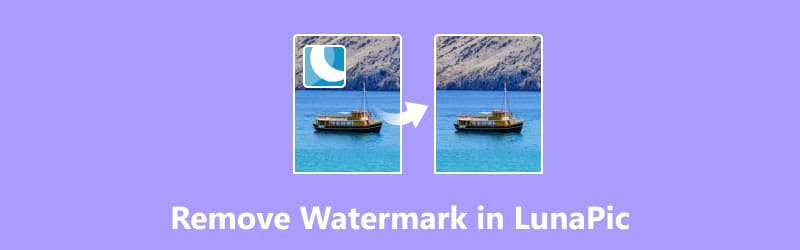
- СПИСОК РУКОВОДСТВ
- Часть 1. Как удалить водяной знак в Lunapic
- Часть 2. Лучшая альтернатива Lunapic для удаления водяных знаков
- Часть 3. Часто задаваемые вопросы по удалению водяных знаков в Lunapic
Часть 1. Как удалить водяной знак в Lunapic
Lunapic — это комплексный онлайн-инструмент для редактирования, который предоставляет два инструмента, которые помогут удалить водяные знаки с изображений, включая обрезку изображения и удаление объектов. Он не требует загрузки и бесплатен в использовании. Если вам нужно удалить водяной знак с изображения, вы можете выполнить следующие действия. И у каждого способа есть свои преимущества, вы можете выбрать тот, который соответствует вашим изображениям!
1. Удалите водяной знак, обрезав изображение.
Обрезка очень эффективна, когда водяной знак расположен по краям изображения. Вот шаги, чтобы обрезать изображение в Lunapic:
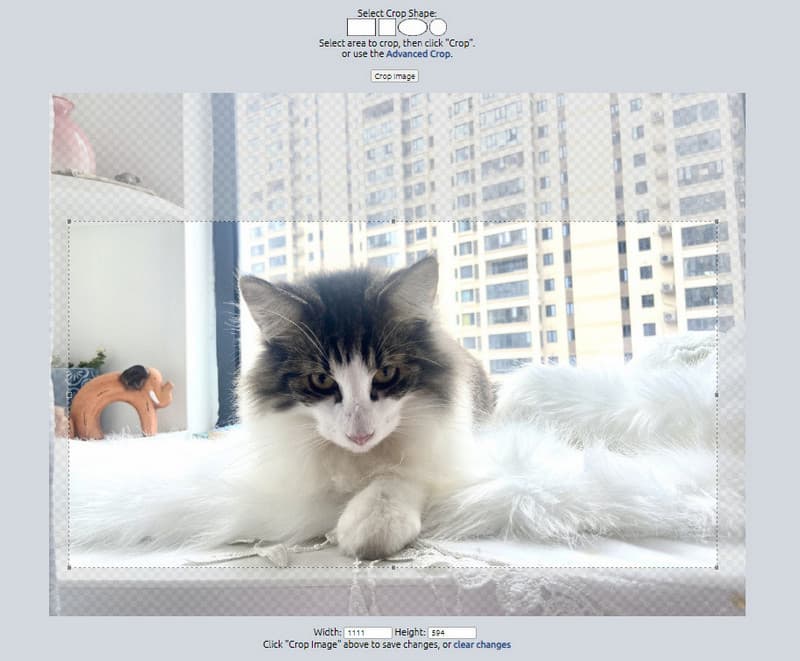
Перейдите на сайт Lunapic в своем веб-браузере.
Найдите и введите Обрезать изображение опция в главном интерфейсе.
Загрузите свое изображение для быстрого кадрирования. Здесь вы можете выбрать форму и площадь обрезки. Затем нажмите Обрезать изображение напрямую. Наконец, вы можете нажать Сохранять чтобы скачать его.
Если вас не устраивает результат, вы также можете нажать Отменить это изменение чтобы изменить область обрезки, пока все не будет в порядке.
2. Удалите водяной знак с помощью удаления объекта.
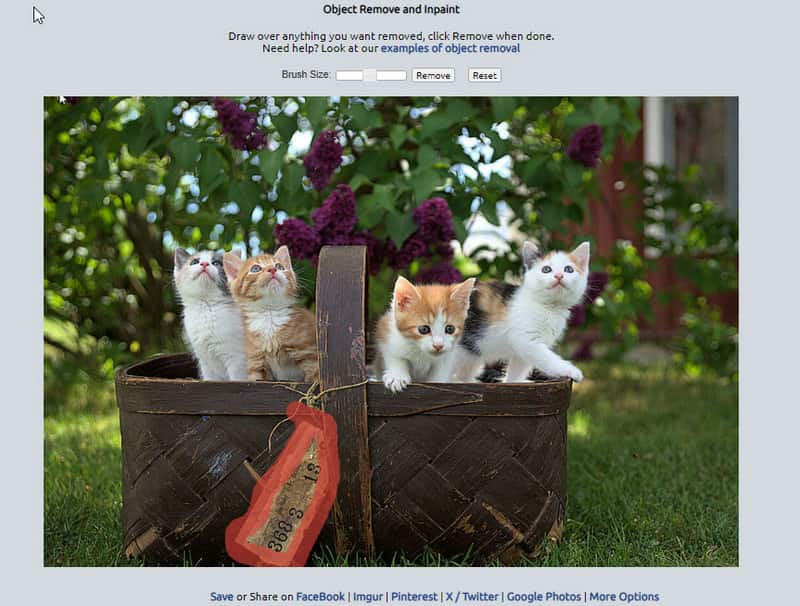
Доступ к средству удаления водяных знаков Lunapic онлайн.
Нажмите кнопку Удаление объекта инструмент в главном интерфейсе. Затем загрузите изображение с водяным знаком.
С помощью инструмента аккуратно обведите область водяного знака. Возможно, вам придется отрегулировать размер инструмента для большей точности. Наконец, нажмите кнопку Удалять кнопка.
Если вас устраивает этот результат, вы можете нажать Сохранять чтобы сохранить его на локальном компьютере. Кроме того, вы можете использовать его для удалять людей с фотографий легко.
Часть 2. Лучшая альтернатива Lunapic для удаления водяных знаков
ArkThinker Средство для удаления водяных знаков онлайн это лучшая альтернатива Lunapic. Это бесплатное средство для удаления водяных знаков поддерживает форматы изображений JPG, BMP, PNG и другие. Помимо удаления водяных знаков, он также может помочь вам удалить логотипы, текст, смайлы, подписи, штампы и т. д. с изображений. Что еще более важно, скорость обработки изображений у него выше, чем у Lunapic. Вот как его использовать:
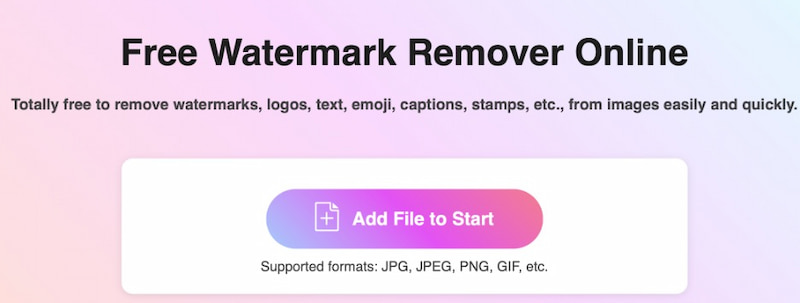
Посетите это Лунная альтернатива в вашем веб-браузере. Пожалуйста, нажмите Добавить файл в начало чтобы загрузить изображение в главный интерфейс.
После загрузки выберите кисть и щелкните область нежелательного водяного знака. Далее вы можете нажать кнопку Удалять кнопку, чтобы удалить водяной знак.
После завершения вы можете нажать кнопку Скачать кнопку, чтобы сохранить это изображение без водяного знака.
С помощью этой альтернативы Lunapic вы можете удалить водяной знак с изображений за несколько секунд. И вы можете загрузить изображение размером до 5 МБ. Он поддерживает большие размеры, если вы войдете в систему с его помощью.
Часть 3. Часто задаваемые вопросы по удалению водяных знаков в Lunapic
Как можно удалить водяной знак?
Водяные знаки можно удалить с помощью программного обеспечения для редактирования или приложения для удаления водяных знаков оснащен функцией удаления водяных знаков.
Как сделать фон прозрачным в Lunapic?
Откройте Lunapic и сначала выберите инструмент «Прозрачный». Затем загрузите свое изображение и щелкните область фона, которую хотите удалить. Этот инструмент автоматически сделает его прозрачным.
Кто-нибудь может удалить водяной знак?
Нет. Вы можете удалять только водяные знаки, не нарушая при этом авторские права. Например, вы можете попробовать какое-нибудь программное обеспечение для редактирования изображений или видео или программу для удаления, чтобы удалить водяной знак.
Является ли Lunapic безопасным сайтом?
Да. Lunapic обычно считается безопасным для базового редактирования фотографий в Интернете. Этот инструмент использует стандартные меры безопасности для защиты ваших данных. Тем не менее, вам все равно следует быть осторожными с личной информацией и загружаемыми изображениями.
Сохраняет ли Lunapic ваши фотографии?
Фотографии будут автоматически удалены с серверов lunapic.com после завершения сеанса редактирования. Однако они могут храниться в течение более длительного времени на сторонних сайтах (Imgur, Facebook, Twitter, GPlus и т. д.), если вы выберете параметры хостинга или совместного использования.
Заключение
Lunapic предоставляет инструмент обрезки и инструмент удаления объектов, позволяющий легко удалять водяные знаки с изображений. В этой статье вы узнаете, как использовать Lunapic для удаления водяных знаков. Тем временем вы получаете альтернативу Lunapic, бесплатное онлайн-средство для удаления водяных знаков. Он имеет более удобный интерфейс и интуитивно понятный дизайн. Это заслуживает попытки. Конечно, если у вас возникнут вопросы при удалении водяного знака с изображения, оставьте комментарий ниже!
Что вы думаете об этом посте. Нажмите, чтобы оценить этот пост.
Отличный
Рейтинг: 4.9 / 5 (на основе 537 голоса)
Найдите больше решений
Как удалить водяной знак изображения PhotoBucket с помощью 3 инструментов 3 способа быстро и легко удалить людей с фотографий 2 способа удалить водяной знак с фотографий iStock 2 простых решения для удаления наклейки с видео/фото Как удалить логотип из видео на компьютере, iOS и Android 2 способа удалить текст из изображения онлайн/офлайнСоответствующие статьи
- Редактировать изображение
- Как редактировать и обрезать анимированные GIF-файлы: 4 эффективных способа
- 10 конвертеров GIF для преобразования изображений/видео в GIF-файлы
- Лучшие инструменты для редактирования GIF, подходящие для любых компьютеров и устройств
- Как сделать GIF из изображений на рабочем столе и мобильном телефоне
- Быстрые шаги по добавлению текста в GIF с помощью инструментов создания подписей
- Добавьте музыку в GIF: включите музыку в свой GIF после конвертации
- GIF Resizer: идеальные инструменты для изменения размера анимированного GIF
- [6 инструментов] Как настроить смену цикла GIF и воспроизводить его вечно
- GIF Cutter: как вырезать GIF простыми и быстрыми методами
- Как удалить водяной знак Alamy с изображений (100% работает)



